情報番号:011348 【更新日:2011.12.20】
ライブラリからフォルダーを削除する方法<Windows(R)7>
対応機器・対象OSとカテゴリ
| 対応機種 |
|
| 対象OS |
Windows(R)7 |
| カテゴリ |
Windowsの操作/設定 |
回答・対処方法
はじめに
ライブラリを使用すると、さまざまな場所に保存されているファイルを表示したり、整理したりできます。
ライブラリ内のフォルダーを監視する必要がなくなった場合は、そのフォルダーをライブラリから削除できます。
ここでは、不要になったフォルダーをライブラリから削除する方法について説明します。
【メモ】
ライブラリからフォルダーを削除しても、フォルダーとそのコンテンツは、元の場所からは削除されません。
※ライブラリの詳細については、[011345:ライブラリとは?<Windows(R)7>]を参照してください。
操作手順
- タスクバーの[Windows エクスプローラー]ボタンをクリックします。
 (図1)
(図1)
※タスクバーに[Windows エクスプローラー]ボタンがない場合は、[スタート]ボタン →[(ログオンしているユーザーアカウント名)]をクリックします。
→[(ログオンしているユーザーアカウント名)]をクリックします。
- 個人用フォルダーが開きます。削除したいフォルダーが含まれているライブラリをクリックして選択し、ライブラリウィンドウ(ファイル一覧の上)の”対象フォルダー”項目の”●か所”をクリックします。
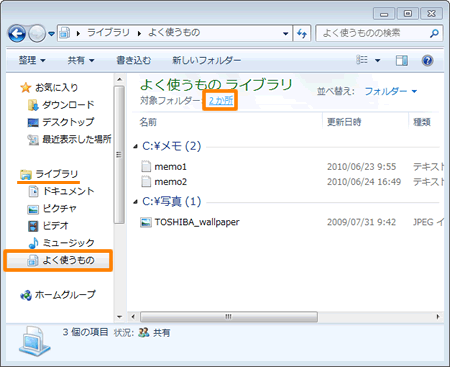 (図2)
(図2)
- 「○○ライブラリの場所」画面が表示されます。(○○にはライブラリの名前が入ります。)
”ライブラリの場所”一覧から削除したいフォルダーをクリックして選択し、[削除(R)]ボタンをクリックします。
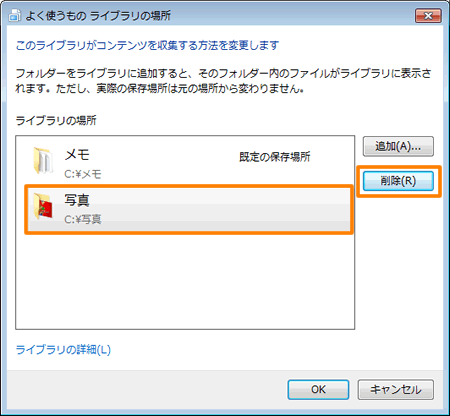 (図3)
(図3)
以上で終了です。
ライブラリからフォルダーが削除されたことを確認してください。
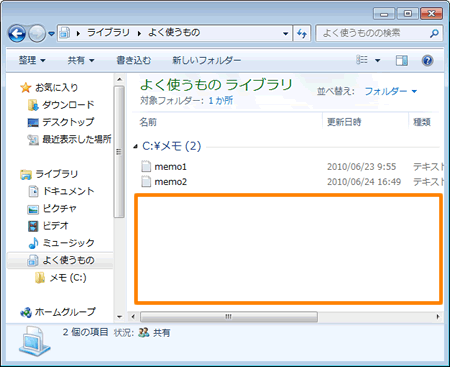 (図4)
(図4)
関連情報
以上
 (図1)
(図1) →[(ログオンしているユーザーアカウント名)]をクリックします。
→[(ログオンしているユーザーアカウント名)]をクリックします。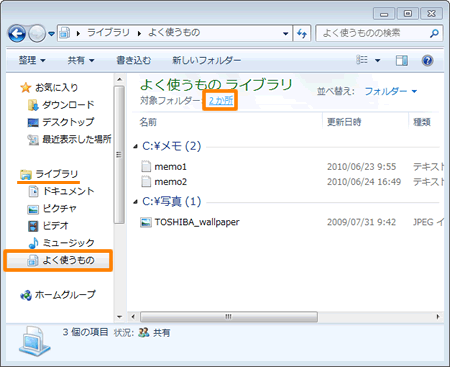 (図2)
(図2)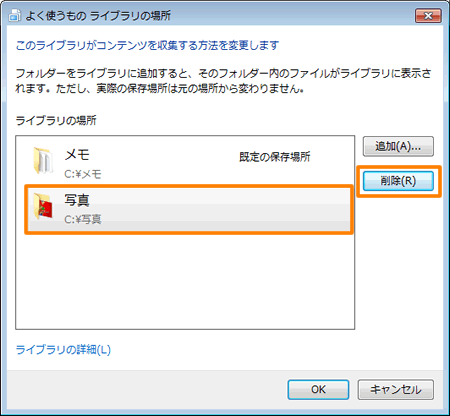 (図3)
(図3)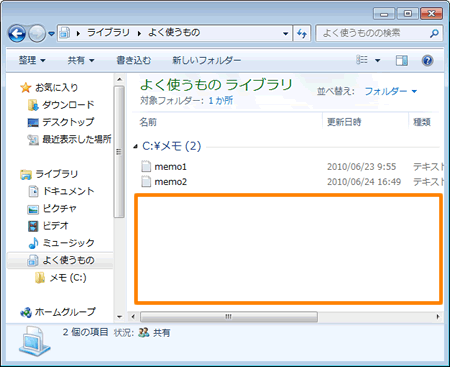 (図4)
(図4)